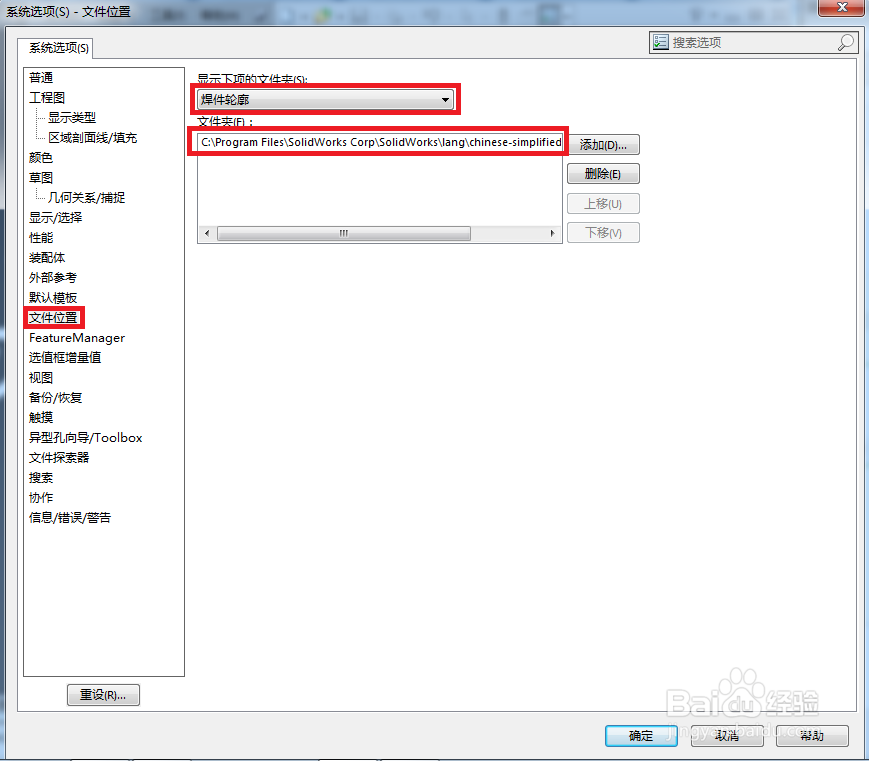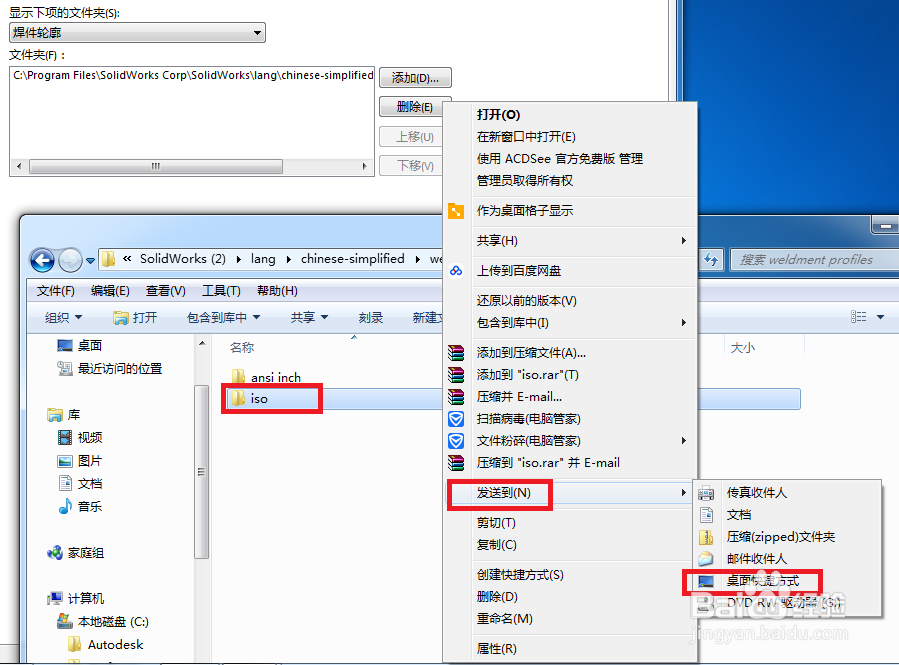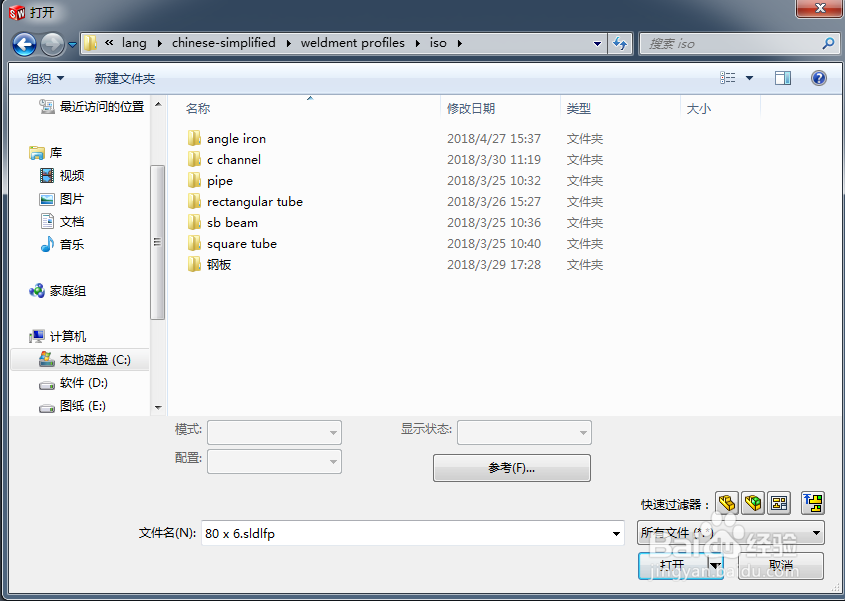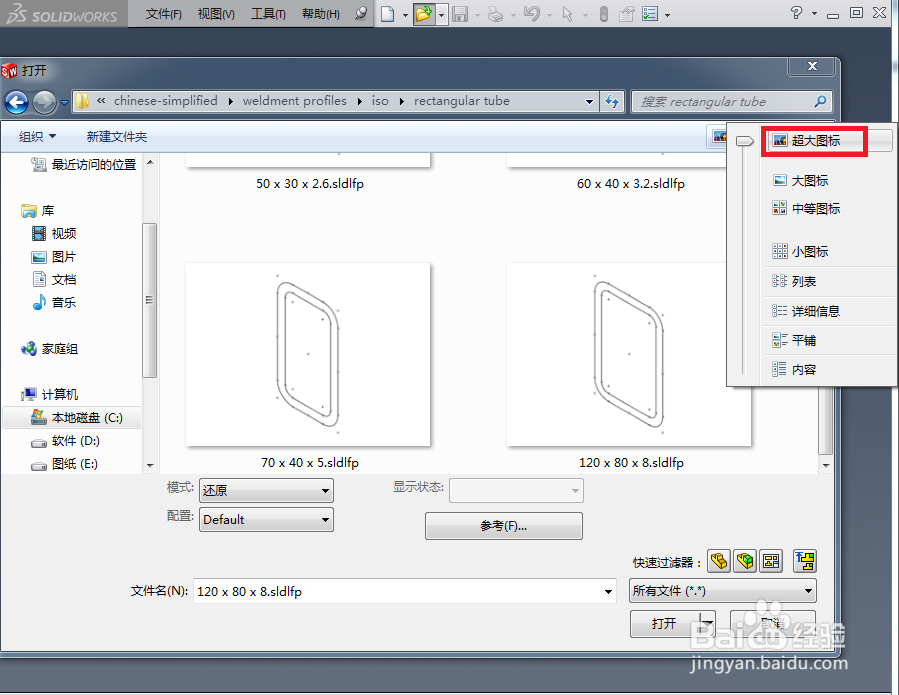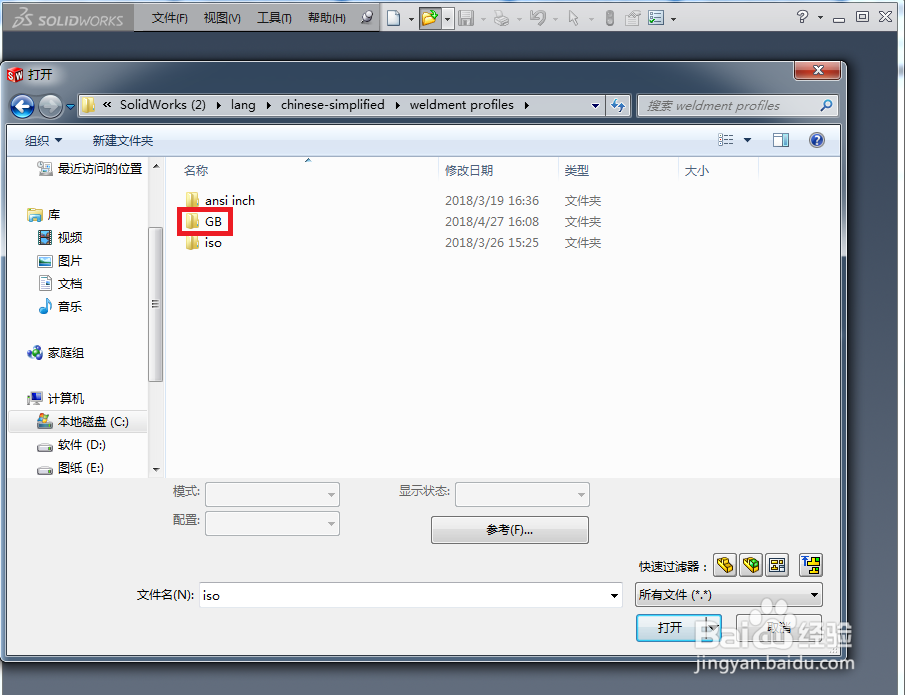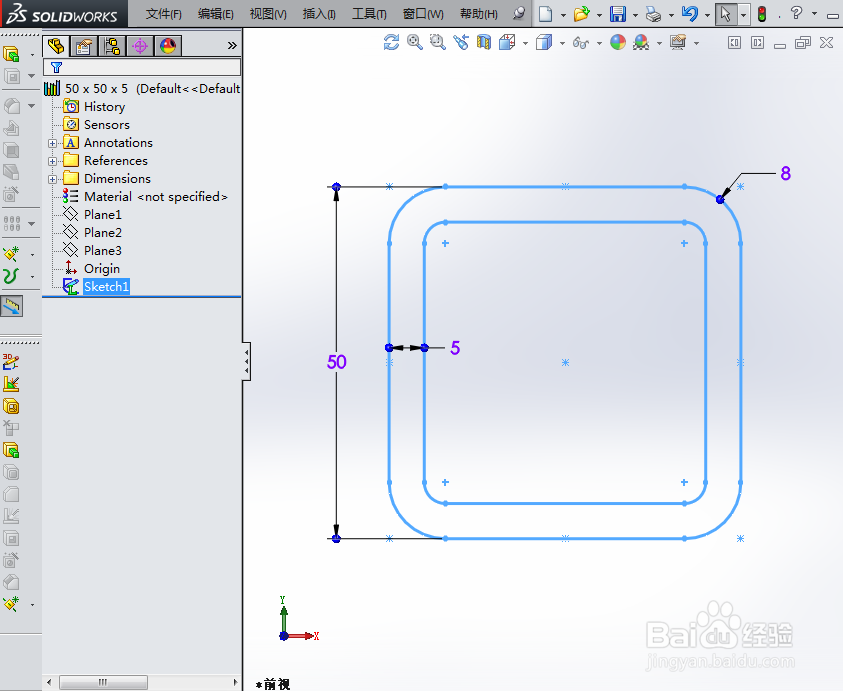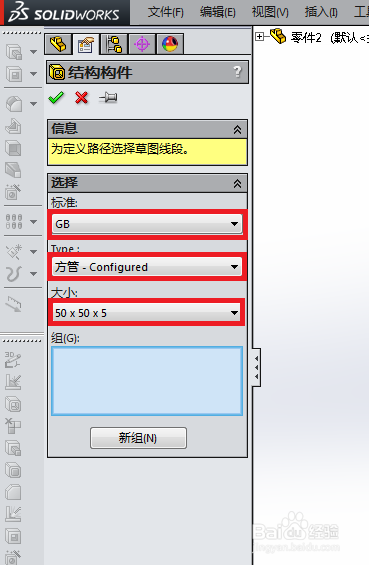1、先找出SolidWorks焊接轮廓模块文件。打开SolidWorks程序,单击标准工具栏的“选项”按键,或者单击“工具"→“选项”。
2、在“系统选项”里,点击“文件位置”,在“显示下项的文件夹”下拉菜单里找到“焊件轮廓”,在其下面,就显示出了该焊件轮廓模块文件夹在电脑里的存放路径。
3、回到电脑桌面,打开我的“计算机”,一边看着SolidWorks文件夹显示的存放路径,一边点击打开计算机路径上显示的文件,最后,我看到了不同标准的模块文件夹,我选择了“iso”文件夹并点击鼠标右键,选择“发送到”→“桌面快捷方式”,这样,我就可以在修改文件时方便地在桌面上找到了它。
4、退出SolidWorks“系统选项”,单击标准工具栏的“打开”按键,或“文件”→“打开”,在“桌面”找到“iso”文件并打开。
5、在“iso”文件夹里面有很多不同轮廓的文件夹,这些不同轮廓的文件夹分别有角钢文件夹、槽钢文件夹、方管文件夹等等。里面的轮廓图形以“超大图标”显示便能看得清楚。
6、我以方管为例,复制了一份“iso”文件里的方管20x20x2的图形文件,然后我新建了一个我们国家的国标文件夹“GB”在“iso”文件旁,在该文件夹里栏硕沼桫又新建了“方管”文件夹,在“方管”文件夹里,我粘贴方管20x20x2的图形文件并重新命名为“50x50x5”,然后打开该文件。
7、在打开的轮廓图形里,点击草图即可显示出轮廓尺寸,然后分别对各尺寸进行修改,修改成功后保存即可。
8、这样,我们在执行焊接“结构构件”命令时,就可以选择我们自己建立的焊接模块轮廓了。